|
パソコンにテレビなどの画像を取り込む作業をキャプチャーといいます。
キャプチャーには大きく分けて2種類の方法があります。
ここでは主に初心者向けの方法を紹介します。
(低コストでそれなりの画質を目指して!)
| アナログキャプチャー |
 |
ひとつめが、アナログキャプチャーです。
キャプチャーカードによって、アンテナからつなげるか変わりますが、
今現在売られているカードから家の壁から出ている同軸ケーブルを
そのままキャプチャカードに接続するのが普通でしょう。
ただしこの方法だと、受信状況がよくない場合キャプチャーカード自体に
『ノイズ除去』『3次元Y/C分離』『ゴースト除去』などがあるそこそこのカードでないと綺麗に保存することが
難しくなると思います。
また、もうひとつの方法としては、一度ビデオデッキをスルーさせて、3端子ケーブルを使用して
接続するのもいいと思います。(ビデオデッキ自体に先にあげたような機能がついている場合の話だけど。) |
| デジタルキャプチャー |
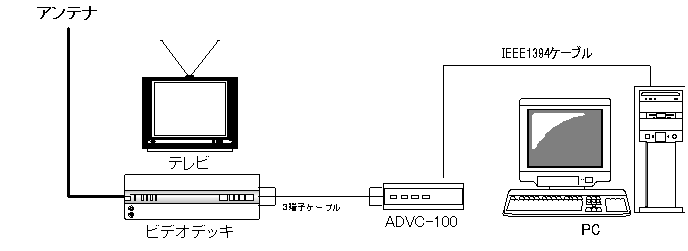 |
もうひとつの方法がデジタルキャプチャーです。
この場合はCanopus製品を使うのが無難でしょう。
手間とかも考えて、最低6万はださないと無理です。
フリーのものを使うにしても、3万はかかりますね。
あまりお勧めできない方法ですね。(製品の数からも・・・)
因みに、私はCanopus製品の『EZDVⅡ』『ADVC-100』をしようして動画を製作しています。
|
さて、2つの方法を紹介したのですが、どうやってキャプチャすればいいか紹介しましょう。
ただし、アナログの方法のみ紹介します。
アナログキャプチャーの場合はMPEG2高画質(15Mbps以上)で録画し、
そのあとMPEG4に再圧縮して保存するのが一番簡単で容易だと思います。
(画質はそこそこになってしまうけど、EPG(電子番組表)を使えば、
野球などで時間がずれてもそういう修正もしてくれるので便利だと思います。これが利点かな?)
その他の方法でキャプチャーしたい場合は、以前書いた
(低価格キャプチャボードを使ってみるを参照してみて~)
Bt8x8のカードで遊ぼう
Bt8x8で遊ぶその2
Bt8x8で遊ぶその3
上のページでも紹介してますが、「ふぬああ」をおすすめします。
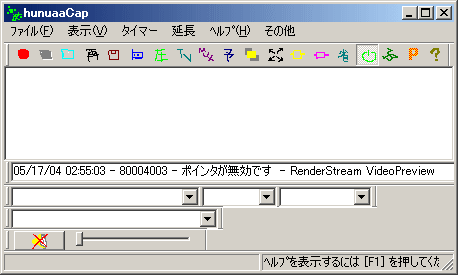
このソフトは基本的に高画質に保存することを目的とするときにおすすめです。
ただし、設定が少々面倒ですよ~
因みに、私はメインで使ってないのでこちらを参照にしてください。⇒(ふぬああの設定方法)
起動しない等の問題はふぬああのHPの方で解決します。
さーてと、キャプチャーができたら今度はCM等のカット方法教えます。
(CMカット方法教えて~)
|